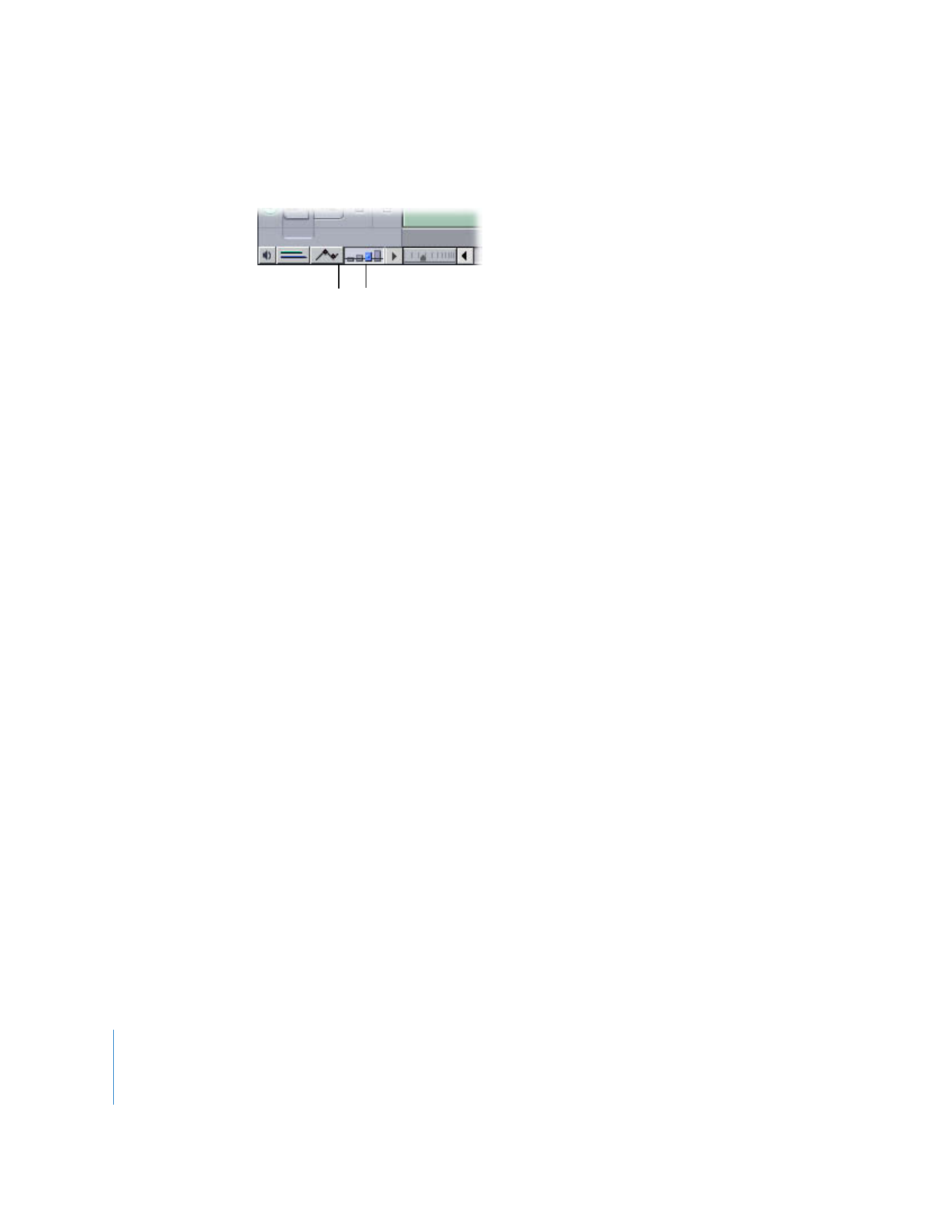
Anzeigen von Überlagerungen und Anpassen der Spurhöhe
Wenn Sie Waveforms im Fenster „Timeline“ anzeigen möchten, bietet es sich ggf. an,
auch Audiopegel-Überlagerungen einzublenden und die Spurhöhe anzupassen.
 Steuerelement „Clip-Überlagerungen“: Clip-Überlagerungen können jederzeit ein-
oder ausgeblendet werden. Klicken Sie dazu auf das Steuerelement für Clip-Überla-
gerungen unten im Fenster „Timeline“. Überlagerungen für den Audiopegel erschei-
nen in Form dünner pinkfarbener Linien, die den Lautstärkepegel jedes Audioclips
anzeigen. Keyframes, die zu diesen Pegeln hinzugefügt werden, erscheinen als Aktiv-
punkte direkt auf der Überlagerung. Weitere Informationen zum Einstellen der Audio-
pegel mithilfe von Überlagerungen finden Sie in Band III, Kapitel 6 „Mischen von
Audiomaterial in den Fenstern „Timeline“ und „Viewer““.
 Steuerelement „Spurhöhe“: Klicken Sie auf das Steuerelement für die Spurhöhe, um
zwischen den vier Modi für die Spurenanzeige umzuschalten – Sehr klein, Klein, Mittel
und Groß. Die aktuelle Einstellung ist blau hervorgehoben und durch einen kleinen
Punkt in der Mitte gekennzeichnet.
Hinweis:
Bei Einstellung der Spurgröße auf „Sehr klein“ werden weder Piktogramme
noch Waveforms angezeigt.
Weitere Informationen zu den Anzeigeoptionen im Fenster „Timeline“ finden Sie in
Band I, Kapitel 9 „Fenster „Timeline“ – Grundlagen“.